chrome浏览器怎么清除历史浏览数据?如今越来越多的人喜欢使用谷歌浏览器浏览内容,这款浏览器具有安全、稳定、快速的特性,在这款浏览器里浏览内容就会留下历史记录,这些记录累计多了会导致浏览器运行卡顿,这个时候就需要清理历史浏览记录,那么具体该如何操作呢。接下来小编就给大家带来chrome浏览器快速清除历史浏览数据教程一览,希望能够帮助大家解决问题。

1、点击chrome浏览器右上角三个点在菜单中选择【设置】,或者在chrome地址栏输入【chrome://settings/】后回车,打开设置页面。
2、点击左侧的【隐私与安全】,如图所示。
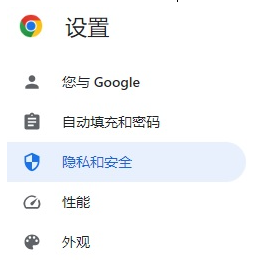
3、然后在右边点击【清除浏览数据】,如图所示。

以上就是【chrome浏览器怎么清除历史浏览数据?快速清除历史浏览数据教程一览】的全部内容啦,想了解更多chrome浏览器教程,请继续关注本站!